Merknader
Google One vil bli opprettet for å erstatte Google Drive i nærmeste fremtid. Hvis du har interesser, kan du lære mer om det på Google.
Uansett årsak kan du slette dataene dine eller miste telefonen noen ganger. Det kan eksistere noen dyrebare bilder, videoer, kontakter eller andre filer du vil hente.
Hva kan du gjøre i den situasjonen?
Heldigvis vil det være veldig enkelt hvis du har sikkerhetskopiert Android-telefonen din på Google Drive på forhånd.
I denne artikkelen vil vi introdusere deg konkrete måter å gjenopprette Android-telefondataene fra Google-sikkerhetskopien fritt.
Merknader
Google One vil bli opprettet for å erstatte Google Drive i nærmeste fremtid. Hvis du har interesser, kan du lære mer om det på Google.

Gjenopprett Android-telefondata fra Google Backup
Google Drive er en tjeneste som kan ta sikkerhetskopi av dine Android-telefondata på Googles online-server. Med en Google-konto kan du ta sikkerhetskopi av dine Android-telefondata og gjenopprette sikkerhetskopi av telefonen fra Google.
Nedenfor er trinn for hvordan du tar sikkerhetskopi av Android-telefonen din med Google-stasjonen.
For det første må du bekrefte at sikkerhetskopitjenesten til Android-telefonen din kjører.
Trinn 1 Åpne 'Innstillinger' fra startskjermen eller appskuffen på telefonen. Naviger til 'Sikkerhetskopiering og tilbakestilling'. Velg deretter "Sikkerhetskopier dataene mine".

Trinn 2 Sett "Sikkerhetskopier dataene mine" til På. Velg 'Tilbake' for å gå tilbake til 'Sikkerhetskopiering og tilbakestilling'. Sjekk at Google-kontoen din er tilknyttet Backup-kontoen. Bytt 'Automatisk gjenoppretting' til På for å gjenopprette innstillinger og data når du installerer en app.

Bare to enkle trinn, og du kan ta sikkerhetskopi av Android-telefonen enkelt. Det er en av måtene å sikkerhetskopiere Android-telefon til Google-sikkerhetskopi på. For flere måter, besøk: Hvordan ta sikkerhetskopi av telefon med Google.
Du kan sikkerhetskopiere appene, samtalehistorikken, enhetsinnstillinger, kontakter, kalender, SMS, bilder og videoer til Google Drive.
Når du har mistet telefonen eller slettet noen data ved en feiltakelse, kan du hente dem fritt fra Google-sikkerhetskopien.
Vi vil vise deg spesifikke metoder for å gjenopprette Android-telefondataene dine umiddelbart.
Vil du ta sikkerhetskopi av spesifikke data uten å sikkerhetskopiere andre unødvendige ting?
Noen ganger kan du slette bilder, kontakter, videoer eller andre filer av og til, og du vil gjenopprette dem til den originale Android-telefonen. Her viser vi trinnene.
Trinn 1 Aktiver WiFi-tilkobling på telefonen.

Trinn 2 Trykk på 'System'> 'Google'> Velg alternativet du vil gjenopprette.
Trinn 3 Klikk "Gjenopprett".
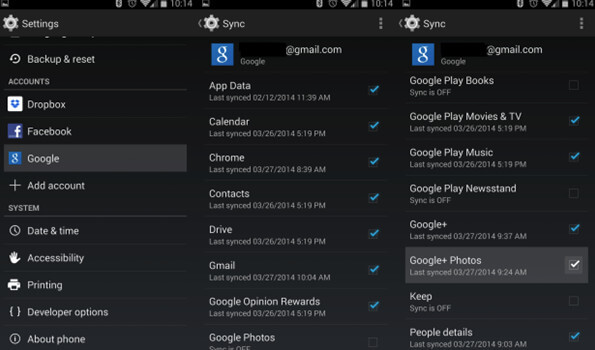
På denne måten kan du gjenopprette alle sikkerhetskopidataene dine fra Google til telefonen.
Imidlertid, hvis du vil gjenopprette data som appdata, kontakter osv., Vil du finne det litt annerledes.
Gjenopprett appdata fra Google-sikkerhetskopien
Trinn 1 Åpne enhetens Innstillinger-app.
Trinn 2 Trykk på 'System'> 'Sikkerhetskopi'> 'Appdata'.
Trinn 3 Slå på 'Automatisk gjenoppretting'.
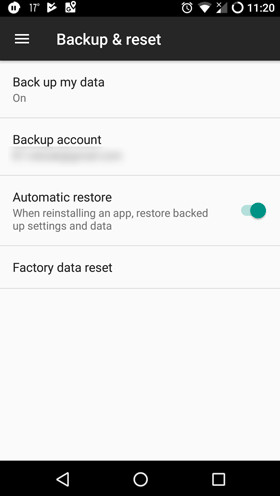
Gjenopprett kontakter fra Google-sikkerhetskopien
Trinn 1 Velg Innstillinger for enheten.
Trinn 2 Bla til 'Kontoer'.
Trinn 3 Velg 'Google' for å finne Gmail-adressen din, og velg den og bekreft at "Synkroniser kontakter" er merket av.
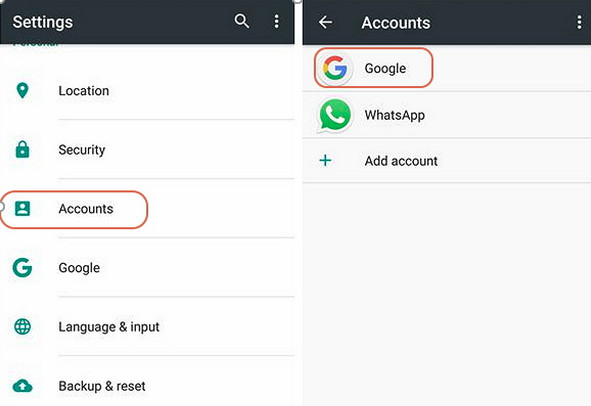
Når du kjøper en ny telefon og ikke vil miste alle dataene som bilder eller kontakter på den gamle telefonen, kan du hente Android-sikkerhetskopi til den nye telefonen via Google Drive-sikkerhetskopi. Nedenfor er instruksjonene.
Trinn 1 Aktiver WiFi-tilkobling på din nye telefon.

Trinn 2 Legg til Google-konto inn i den nye telefonen din.

Trinn 3 Velg sikkerhetskopien du vil gjenopprette ved å klikke på sikkerhetskopilisten. Klikk deretter "Gjenopprett" for å synkronisere sikkerhetskopien fra Google-stasjonen til den nye telefonen.
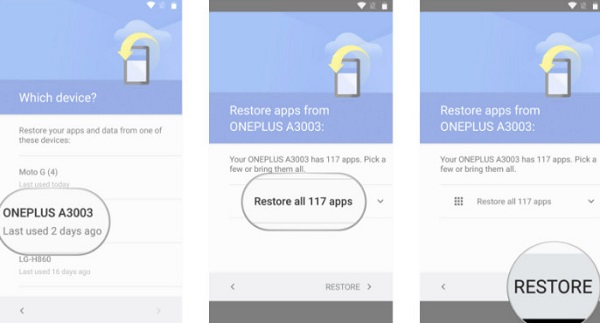
Du må vente i noen minutter når Google gjenoppretter data til Android-telefonen. Etter gjenoppretting kan dataene dine på gammel telefon brukes på en ny telefon normalt.
Trinn 1 Åpne Google Drive i datamaskinens nettleser. Gå til https://drive.google.com/. Logg på Google-kontoen din.
Trinn 2 Klikk på 'Sikkerhetskopi' for å velge filer du vil gjenopprette.
Trinn 3 Klikk på trepunktsbildet øverst til høyre på siden> 'Last ned' for å laste ned Google-sikkerhetskopien til datamaskinen din.
Her kan du også se dataene du sikkerhetskopierte på datamaskinen din direkte før du laster ned den.
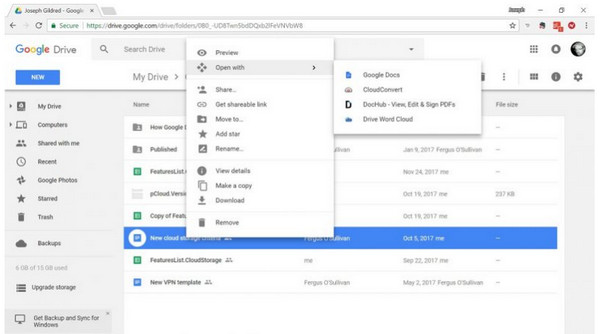
Fra tre metoder over kan Google Drive gjenopprette Android-telefonen på enkle og praktiske måter.
Google Drive har imidlertid også sine egne ulemper.
På grunn av de spesielle innstillingene til Android-telefonen, kan du ta sikkerhetskopi av deler av Android-dataene dine til datamaskinen din med USB-kabelen.
Du trenger bare å koble Android-telefonen til datamaskinen og deretter åpne 'Denne PCen' og åpne telefonmappen. Android-telefonfiler kan overføres til datamaskinen din direkte.
Når du vil gjenopprette dataene dine, er det bare å koble telefonen til datamaskinen og kopiere sikkerhetskopifilene.
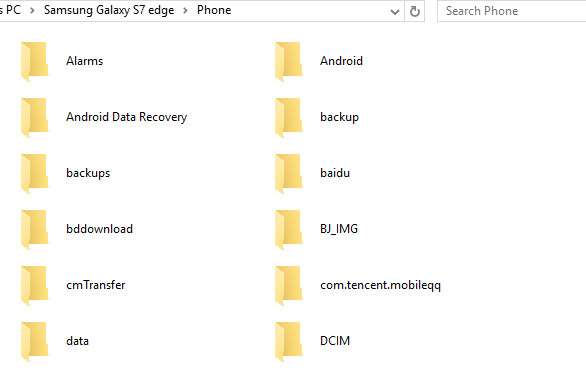
Imidlertid, med denne metoden, er det bare musikk, bilder og videoer som kan kopieres. Telefondata som kontakt, meldinger og annet viktig dokument kan ikke synkroniseres.
Så her viser vi deg et annet alternativ til Google Drive, Aiseesoft Android Data Backup & Restore, for å hjelpe deg med å ta sikkerhetskopi av Android-telefon og gjenopprette filene fullstendig og grundig.
Som en profesjonell programvare for sikkerhetskopiering og gjenoppretting kan Aiseesoft Android Data Backup & Restore sikkerhetskopiere og gjenopprette nesten alle typer filer på Android-telefonen din.
Her vil vi vise deg de konkrete trinnene.
Trinn 1 Start Android Data Backup & Restore og velg deretter alternativet 'Android Data Backup & Restore'.

Trinn 2 Koble Android-enheten din til datamaskinen med USB-kabel.
Trinn 3 Velg "Device Data Backup" eller "One-click Backup" for å sikkerhetskopiere Android-filene dine.
Merknader
Device Data Backup betyr at du kan velge datatype for å lage en sikkerhetskopi mens ett-klikks sikkerhetskopi lar deg sikkerhetskopiere alle data samtidig uten å plukke opp spesifikke data.

Trinn 4 Hvis du vil gjenopprette alle dataene dine, kan du gå tilbake til hovedgrensesnittet og velge alternativet Ett klikk Gjenopprett. Hvis du vil velge visse data, kan du klikke på "Device Data Restore" etter behov.
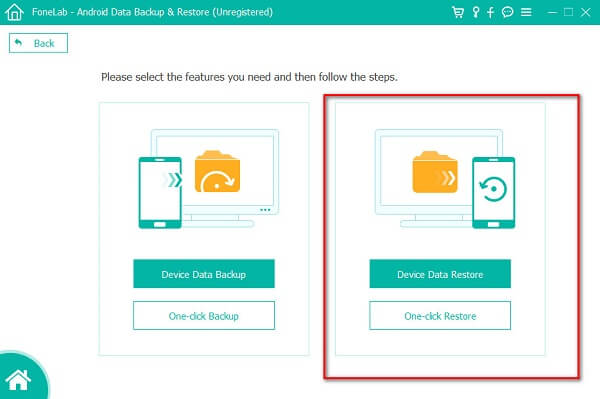
Trinn 5 Velg passende sikkerhetskopi til gjenopprette Android-kontaktene dine, Meldinger, Videoer, Lyd, etc., blant sikkerhetskopilisten.

I denne artikkelen har vi introdusert deg metodene for å gjenopprette Android-telefon fra Google-sikkerhetskopi. Med disse metodene kan du enkelt gjenopprette data fra Android-telefonen til original telefon eller ny telefon uavhengig av tap av e-data for sletting eller telefonbryter. Hvis Google-sikkerhetskopi ikke fungerer bra for deg, kan du også få alternativene til å lage og gjenopprette sikkerhetskopi via USB-kabel eller tredjepartsapper.
Har du forstått dem? Vanlig nedenfor.